Excel 如何合并单元格而不会丢失数据
什么是在Excel中合并单元格?
顾名思义,合并单元格是将两个或更多相邻的单元格组合成一个单元格进行操作。这将多个单元格合并为一个单元格,为数据提供了更大的空间或通过更具可视吸引力的方式格式化数据。合并单元格的过程是为了格式化目的,例如创建跨越多个列的标题或标题,或者组合包含相似单元格的单元格。根据数据要求,合并单元格。如果用户想要合并两个或多个单元格,则标准excel会通过保留左上角单元格来合并单元格,其他数据中的值将被丢弃。是否有方法在不丢失数据的情况下合并单元格?是的,使用Excel函数和公式可以实现。
合并单元格的目的
合并单元格的目的如下所示,
- 创建标题或标题
- 将类似的数据组合在一起,例如,如果数据包含产品名称,则将价格或数量结合在一起以便更容易进行计算。它使数据更易于组织和阅读。
- 为数据创建更大的空间。例如,标题或标题,图片或图表的更大空间。
- 使用所需数量的行或列创建表结构。
- 在合并单元格中居中对齐数据。
如何在Excel中合并单元格?
使用对齐选项合并单元格
Excel提供了默认选项以合并单元格。对齐选项根据用户的喜好对齐单元格中的数据。
方法1:在Excel中合并单元格,需要执行以下步骤,
步骤1:选择需要合并的单元格。使用鼠标从选定的单元格中突出显示单元格,在选择单元格的末尾使用箭头并按住Shift。
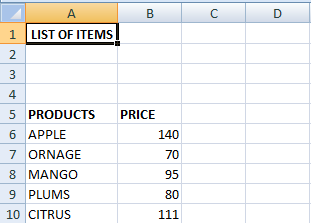
在工作表中,“项目清单”位于单元格A1中。单元格将合并以扩展并使“项目清单”成为标题。
步骤2:在主页选项卡中,选择格式按钮。另一种选择是使用键盘快捷键Ctrl + 1,该快捷键会显示格式单元格对话框。
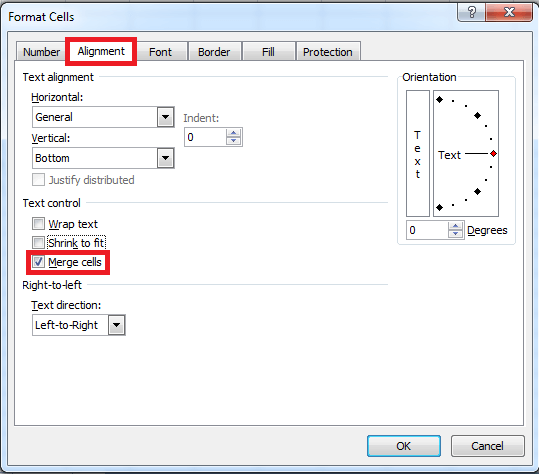
步骤3:在格式单元格对话框中,单击对齐选项并在格式单元格中选择合并单元格选项。
步骤4:单击确定。合并单元格选项将在工作表中合并单元格。将标题置于居中位置并根据您的偏好选择背景颜色。
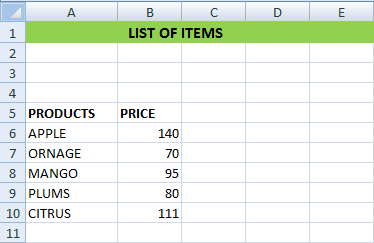
中心十字功能
顾名思义,中心十字功能可使文本在不合并单元格的情况下对齐。对于大型数据集,此方法可帮助用户轻松组合,节省合并单元格的时间。
方法2:使用中心跨选框功能合并单元格
这是另一种使用中心跨选框方法合并单元格的替代方法。在使用此方法时,无需合并单元格。需要按照以下步骤操作,
步骤1:使用Shift键或键盘箭头选择包含需要置于中心的数据的单元格。
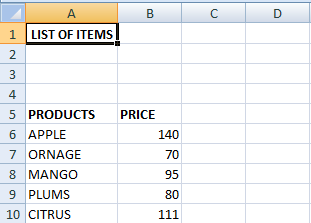
与示例1类似,包含“项目清单”的单元格需要置于中心位置。
步骤2:在主页选项卡中,选择格式按钮。另一种选择是使用键盘快捷键Ctrl + 1,该快捷键会显示格式单元格对话框。
步骤3:在格式按钮中,单击对齐选项卡。在水平选项卡中,单击下拉列表。显示几个选项,请从列表中选择“跨选区居中”。单击确定。
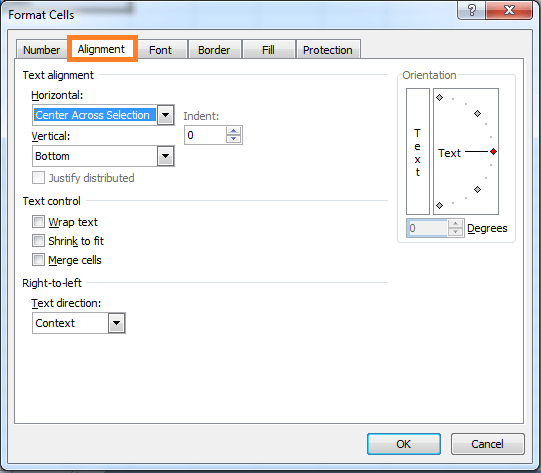
步骤4:标题自动对齐到工作表的中心。
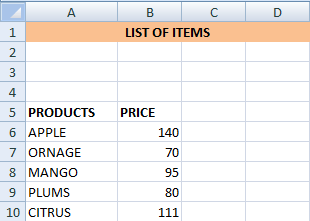
这里的标题“Items的列表”对齐到了中心,并根据喜好选择了背景颜色。
合并单元格而不丢失数据
从方法1和方法2中,解释了合并单元格的步骤。如果工作表包含大量数据集,则在合并单元格时可能会丢失数据。为避免数据损失,Excel提供了公式和函数来合并单元格中存在的数据。下面的示例将解释这些方法。
“&”符号
“&”符号表示“AND”的含义。它用于标题,标题和标签之间表示两个或多个项目之间的连接。它用于编程语言,指示AND逻辑运算符的含义。
示例1:使用“&”符号组合两个单元格中的数据
使用“&”符号合并两个单元格。应遵循以下步骤:
第1步:在单元格A1和B1中输入所需数据。
第2步:在新单元格A2中输入“=”符号,并选择需要合并的第一个单元格。这里选择了单元格A1。
第3步:输入&符号并在包含空间的引号中放置引号标记。在引号标记之后放置&符号。选择需要合并的下一个单元格。这里选择了单元格B1。
第4步:因此,公式书写为=A1&” “&B1。按Enter键。所选单元格,即A2中将显示结果。
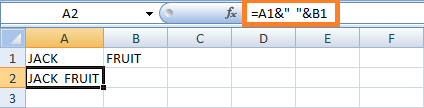
在工作表中,使用该公式将两个单元格中的数据合并而不丢失数据。Jack在第一个单元格A1中,而Fruit在B1中,“通过公式组合”后的原始数据仍在工作表中。
示例1.1使用“&”符号将多列数据合并到一列中。
在示例1中,使用“&”符号的公式将单元格合并而不会丢失数据。同样,另一种方法使用“&”符号将多列数据合并到一列中。
第1步:在工作表中输入数据,即A1:C7。
第2步:选择要显示结果的单元格D2,并输入公式= A2&B2&C2。
第3步:按Enter键。结果将显示在单元格D2中,即单元格A2,B2和C2的组合。
第4步:要获取其余数据的结果,请向下拖动自动填充句柄以将公式应用于单元格D7。
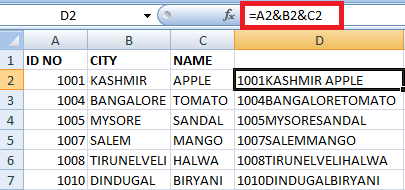
在工作表中,多列数据合并为一列。示例1和示例1.1的公式使用“&”符号。
CONCATENATE或CONCAT函数
通常,串联是指将两个或更多的字符串,列表,数组或一起连接的操作。串联函数的语法取决于编程语言。在Excel中,CONCAT函数的语法为= CONCATENATE(A1,“,”,B1)。这里的A1和B1是包含数据的单元格。
示例1:使用CONCATENATE函数合并两个单元格中的数据
串联函数用于将第二个单元格中的数据合并到第一个单元格中。应遵循以下步骤:
第1步:在单元格A1和B1中输入所需数据。
第2步:选择要显示结果的新单元格A2。
第3步:在单元格A2中,输入公式= CONCATENATE(A1,“,”,B1)。按Enter键。
第4步:结果将显示在单元格A2中,即包含单元格A1和B1中数据的组合。
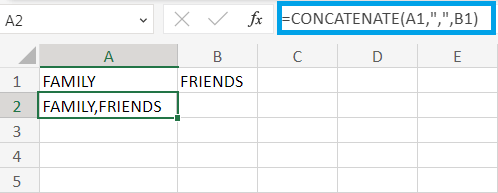
同样地,这个公式可以适用于大量数据。
例子1.1 使用拼接函数将多个单元格合并到一行中的单个单元格中
在有限的数据集中,为了将行中的多个单元格组合起来,所使用的公式为=A1&B1&C1。对于更大的数据集,需要更多的时间并且较为困难。为了解决这个问题,使用拼接,可以修改这个公式。需要遵循以下步骤:
例子1.1 使用拼接函数将多个行中的单元格合并到一列中的单个单元格中
步骤1:在A1:C7的工作表中输入数据。
步骤2:选择用户想要显示结果的新单元格,即D2,并输入公式=CONCATENATE(“1001,” KASHMIR,” APPLE,”)。这里的数据1001,KASHMIR和APPLE是A2,B2和C2中的数据。
步骤3:按Enter键。结果将显示在单元格D2中,即单元格A2,B2和C2数据的组合。
步骤4:要获得其余数据的结果,请将自动填充手柄拖到单元格D7。它遵循单元格D2中的模式,并为其余单元格填充结果。
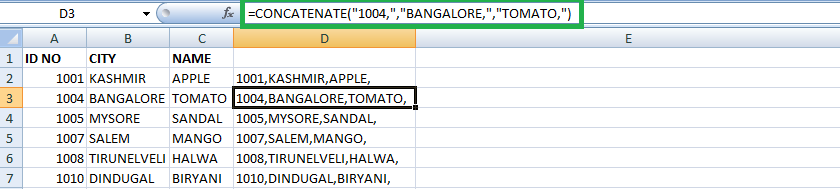
在CONCATENATE函数中,使用逗号将工作表中的数据分隔开来。
使用TEXTJOIN方法合并单元格而不丢失数据
TEXTJOIN是一种不会丢失单元格中数据的合并数据方法之一。需要遵循以下步骤:
例子1:合并单个列中的数据到单个行中。
步骤1:在工作表中输入数据,即A1:A7。
步骤2:选择用户想要显示结果的新单元格,即B1,并输入公式=TEXTJOIN(“, TRUE, A1:A7)
步骤3:按Enter键。结果将显示在单元格B1中,即单元格A1:A7的组合。
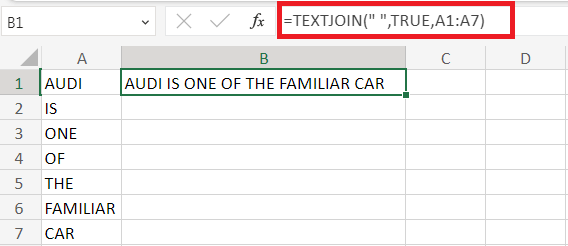
在这里,利用TEXTJOIN将A1:A7中的数据合并起来,而不会丢失它们。
该公式包含三个参数,它们如下所述,
分隔符 – 用于添加值之间需要合并为一个单元格的内容
忽略空白 – 定义True或False值来确定用户是否想要忽略空白单元格。
范围阵列 – 范围阵列是必须合并的单元格的范围。
使用剪贴板合并单元格而不丢失数据
使用剪贴板,用户可以在一个单元格中合并数据列,而不会丢失数据。需要遵循以下步骤:
步骤1:在工作表中输入所需的数据,即A1:B7。单击主页选项卡中左上角的剪贴板图标。
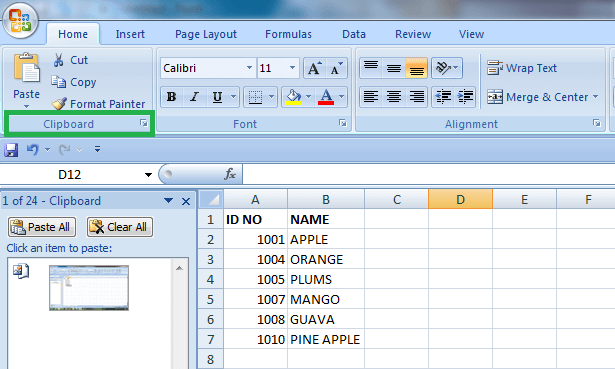
步骤2:选择需要合并的单元格范围,然后按Ctrl+C。复制数据的另一种方法是选择“主页>复制”。
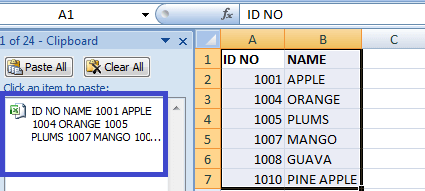
工作表中的数据复制并粘贴到剪贴板中。
步骤3:双击需要粘贴数据的空单元格。这里选择的单元格是E1。点击剪贴板中的数据,数据将被粘贴到选择的单元格中。
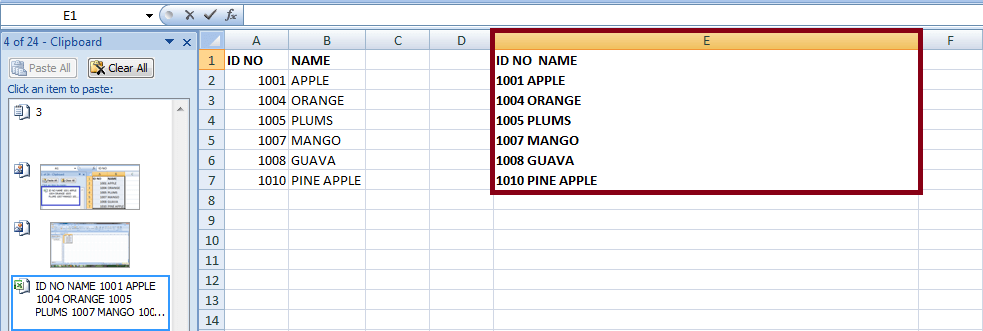
数据列被粘贴到一个单元格中,而不会丢失数据。
使用Excel的合并和居中选项合并单元格
默认的Excel选项“合并和居中”可以快速地组合各种单元格中的数据。需要遵循以下步骤:
步骤1:在对应的单元格中输入所需数据,即A1。
步骤2:选择需要合并的单元格。这里选中了单元格A1以及所需的空单元格B1和C1,以使数据居中。在单元格A1中输入各种水果的名称,例如苹果、橘子、芒果和李子。
步骤3:在主页选项卡中选择合并和居中选项。
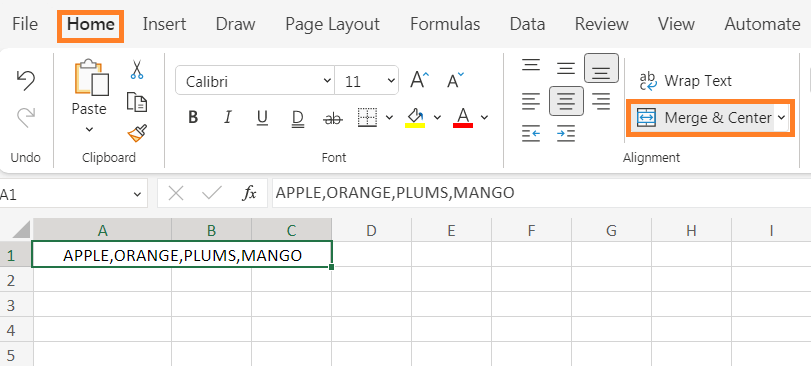
这里在单元格A1中输入了四种水果的名称。合并和居中选项可以使数据居中。
合并和居中选项中的选项列表
Merge and Centre 中 Excel 的选项如下:
合并单元格
合并单元格选项组合了选定的单元格,而不使文本居中。
步骤1:在相应的单元格中输入数据,即A1。
步骤2:选择需要合并的单元格。这里选中了单元格A1以及所需的空单元格B1和C1,以在数据中横向合并。在单元格A1中输入各种产品的名称,例如水瓶、钢笔、铅笔和纸张。
步骤3:在主页选项卡中选择合并和居中选项。显示了几个选项,选择“合并单元格”选项。
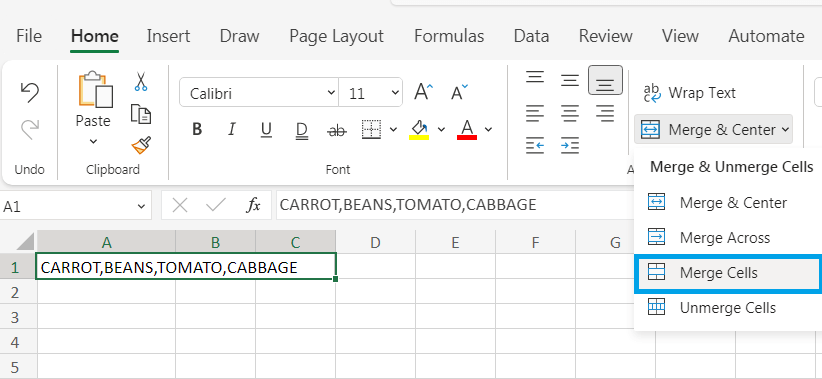
单元格A1中的数据与单元格B1和C1合并,而没有使数据居中。
如果合并后需要更改文本对齐方式,请在主页选项卡中选择对齐选项,并选择所需选项。
将数据合并到单个列中
使用Excel默认函数“对齐”将各个单元格中的数据对齐到单个区域列中,以便以内容方式保留数据。
步骤1:在单元格A1、A2和A3中输入数据。
步骤2:增加所选数据的列宽。这里选中了单元格A1以及单元格A2和A3。在单元格A1、A2和A3中,输入了各种标题,如杂货、水果和蔬菜。
步骤3:在主页选项卡的编辑组中选择“填充”选项。下拉列表中显示了几个选项。选择称为“对齐”的选项。
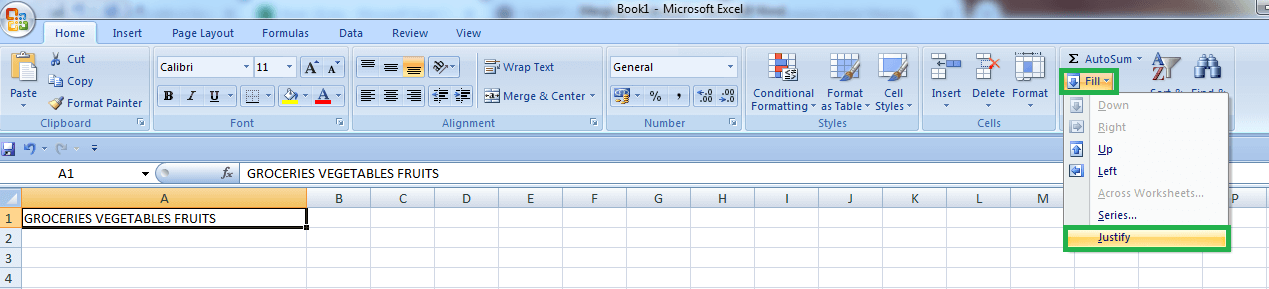
在此示例中,使用 Justify 函数将单元格 A1,A2 和 A3 中的数据对齐到单个列中。
在Excel中取消合并单元格
如果用户在合并单元格之后想要取消合并,则Excel提供了多种选项可供选择。
步骤1:单元格A1包含果酱、玻璃和冰的合并数据。
步骤2:选中单元格A1。
步骤3:在主页选项卡中选择“合并和居中”选项。在下拉列表中选择“取消合并”选项。
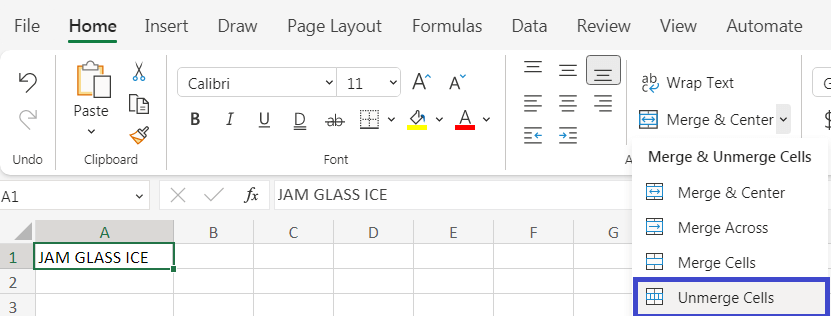
取消合并单元格后,单元格A1中的数据将被拆分。
总结
本教程介绍了在Excel中不丢失数据合并单元格使用的各种函数、公式和方法。根据数据需求,可修改函数。这些描述的方法快速有效,用于计算数据。
 极客教程
极客教程